Tin tức
Cách sử dụng iSCSI Targets trên VMware ESXi Server
Trong môi trường lưu trữ ảo hóa, việc tối ưu hóa tài nguyên và đảm bảo tính ổn định của hệ thống là điều cực kỳ quan trọng. Một giải pháp hiệu quả để đạt được điều này là sử dụng iSCSI Targets với hỗ trợ Multipath I/O (MPIO) trên VMware ESXi Server. MPIO giúp cải thiện khả năng chịu lỗi và cân bằng tải, đảm bảo rằng hệ thống lưu trữ của bạn luôn hoạt động hiệu quả và đáng tin cậy. Mstartech sẽ hướng dẫn bạn cách sử dụng iSCSI Targets trên VMware ESXi Server với hỗ trợ MPIO, từ đó tối ưu hóa hệ thống lưu trữ của bạn một cách tốt nhất.
Mục lục nội dung
Mục đích sử dụng iSCSI Targets trên VMware ESXi Server
Trong môi trường lưu trữ ảo hóa, việc đạt được sử dụng tài nguyên tối ưu, thông lượng cao và thời gian phản hồi thấp là rất quan trọng, cùng với việc ngăn ngừa quá tải hệ thống. Multipath I/O (MPIO) cho các kết nối iSCSI có thể nâng cao khả năng failover và cân bằng tải, đảm bảo dịch vụ lưu trữ đáng tin cậy và hiệu quả hơn.
Các thiết bị NAS của Synology được trang bị hai hoặc nhiều giao diện mạng hỗ trợ MPIO cho iSCSI Targets, cho phép sắp xếp hiệu quả failover và cân bằng tải. Bài viết này sẽ hướng dẫn bạn cách sử dụng iSCSI Targets trên VMware ESXi Server với hỗ trợ MPIO.
Môi trường để sử dụng iSCSI Targets trên VMware ESXi Server
Thiết bị NAS Synology:
- SAN Manager (hoặc iSCSI Manager cho các phiên bản DSM cũ hơn):
- iSCSI LUNs và Targets đã được tạo.
- Đã chọn “Allow multiple sessions from one or more iSCSI initiators” (có thể cấu hình tại SAN Manager > iSCSI > Edit > Advanced).
Lưu ý:
- Rất khuyến nghị cấu hình MPIO với các mạng hoặc subnet riêng biệt cho iSCSI initiators và Targets, đặc biệt khi chúng có nhiều giao diện mạng.
- MPIO chỉ có sẵn trên các thiết bị NAS Synology với hai hoặc nhiều cổng mạng.
Cách sử dụng iSCSI Targets trên VMware ESXi Server
Bước 1: Mở vSphere Client và đi đến Configuration > Networking để nhấp vào Add Networking.
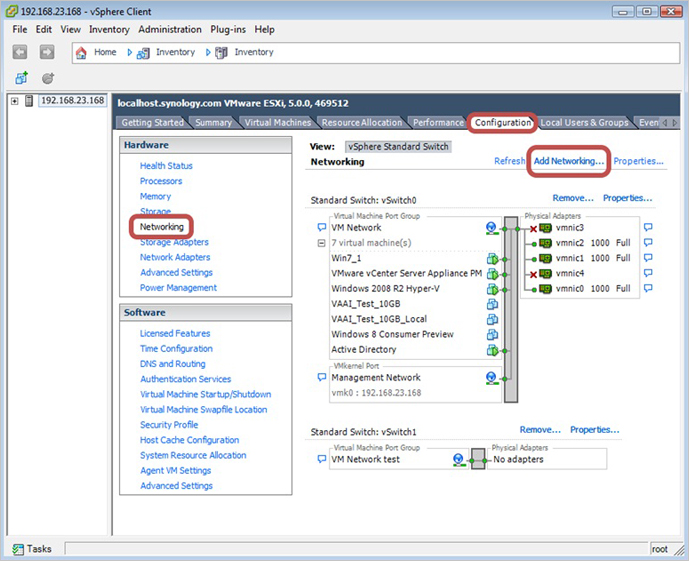
Bước 2: Chọn VMKernel.
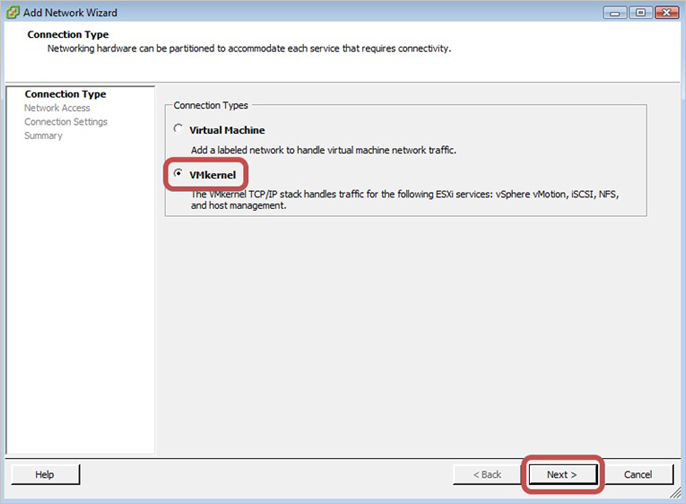
Bước 3: Tạo một network switch mới và chọn một NIC nằm trên subnet khác.
Bước 4: Đặt tên cho mạng mới.
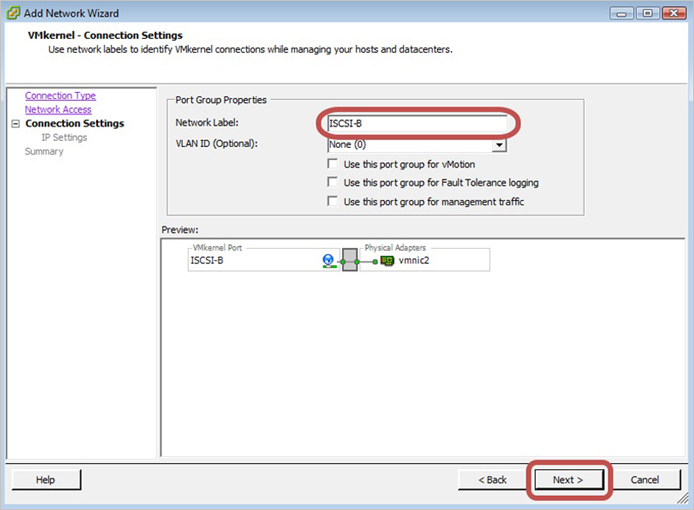
Bước 5: Chọn Obtain IP settings automatically.
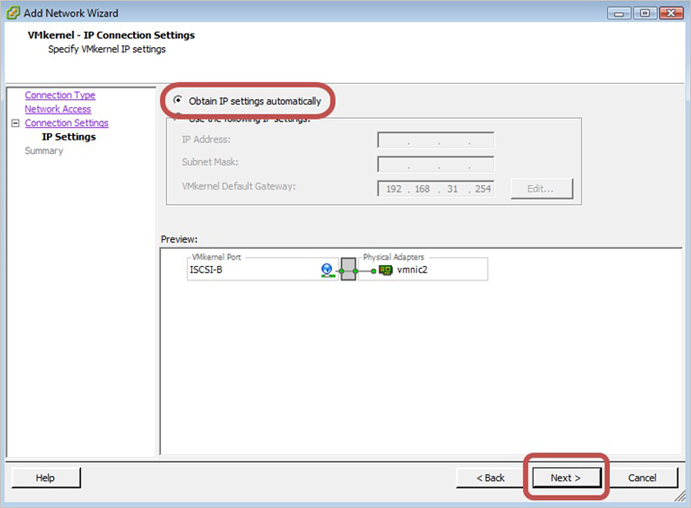
Bước 6: Xác nhận tất cả các cài đặt và nhấp vào Finish để hoàn tất thiết lập.
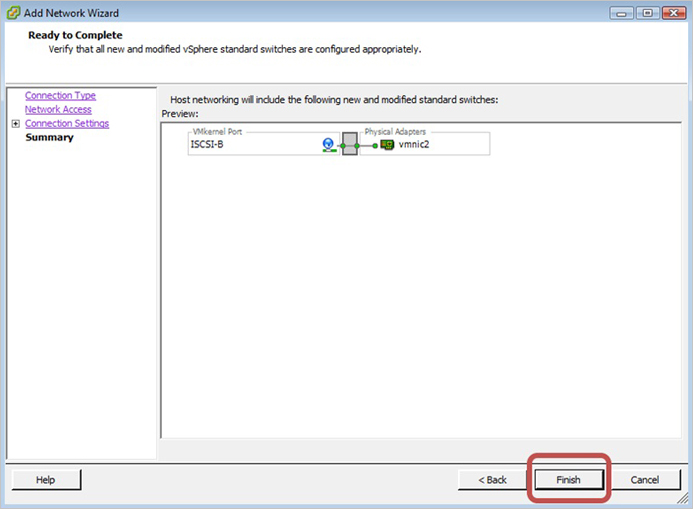
Bước 7: Trong Configuration > Storage Adapters, chọn iSCSI Software Adapter và nhấp vào Properties.
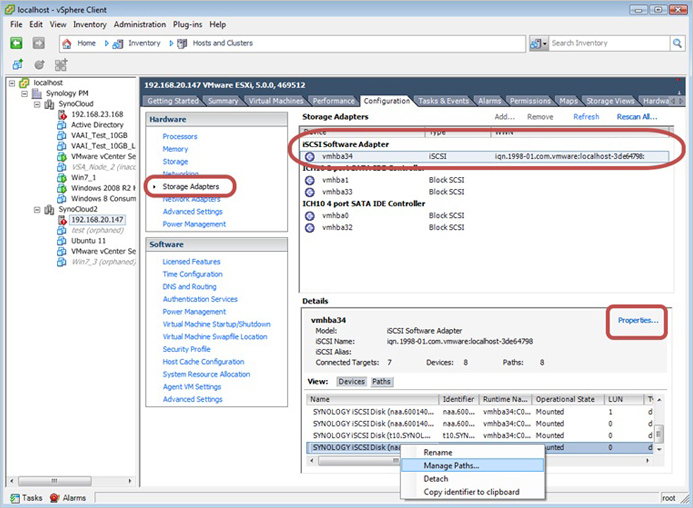
Bước 8: Đảm bảo iSCSI Initiator đã được bật. Nếu chưa, nhấp vào Configure… để bật nó.
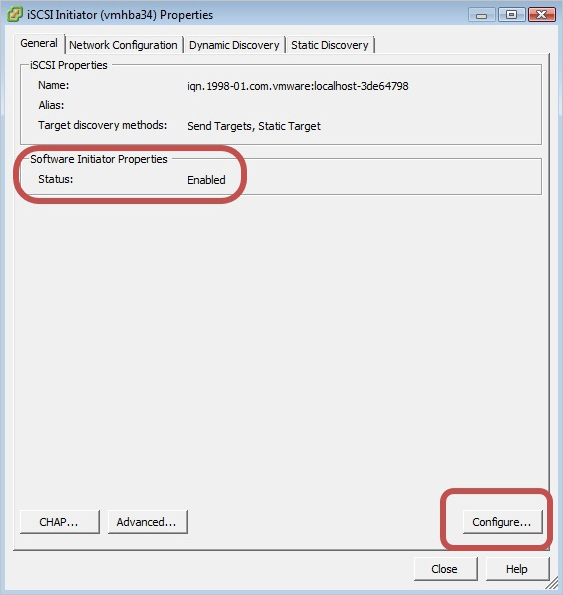
Bước 9: Khi iSCSI Initiator đã được bật, đi đến Dynamic Discovery và nhấp vào Add để nhập địa chỉ IP chính của NAS Synology.
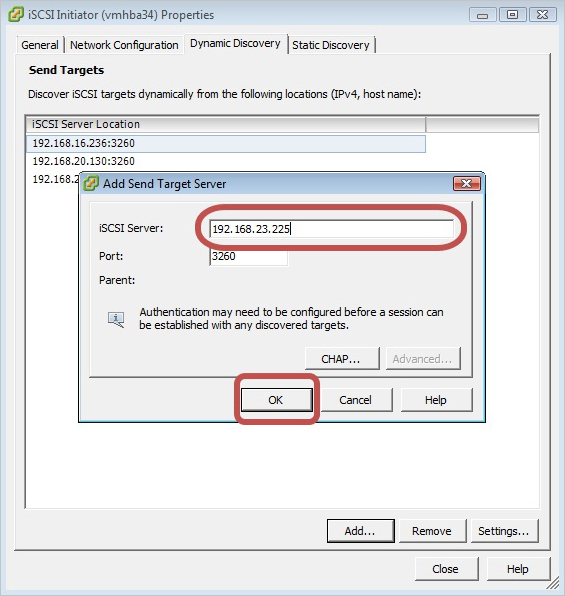
Bước 10: Quét lại Host Bus Adapter, và iSCSI Initiator sẽ phát hiện Target trên NAS Synology.
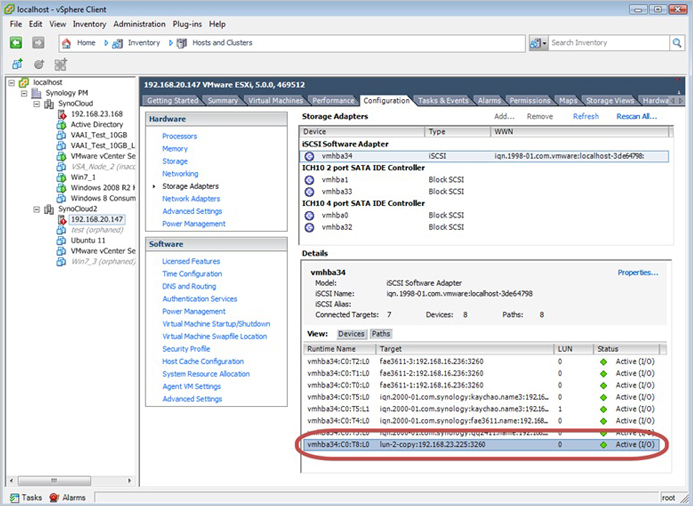
Bước 11: Trong Paths, nhấp chuột phải vào Target và nhấp vào Manage Paths.
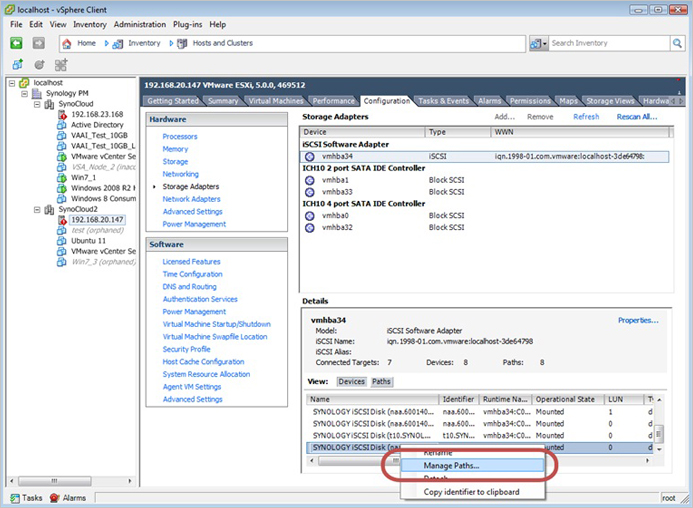
Bước 12: Chọn Round Robin (VMware). Lưu ý rằng, trong quản lý đường dẫn, máy chủ ESXi sử dụng hai đường dẫn (qua hai subnet) để kết nối đến cùng một iSCSI Target.
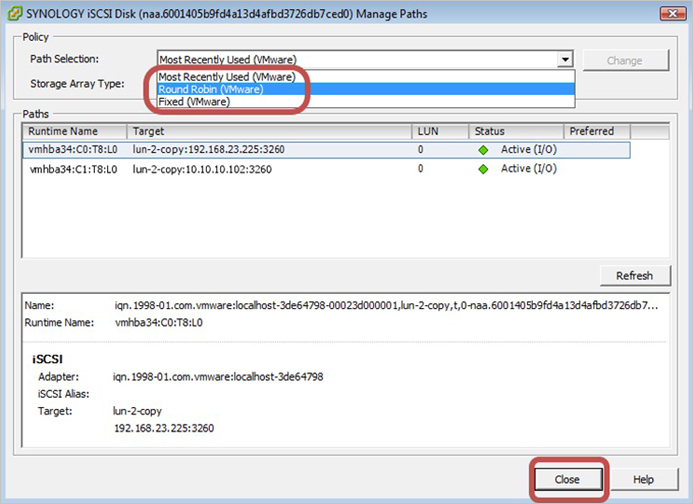
Sử dụng iSCSI Targets trên VMware ESXi Server với hỗ trợ Multipath I/O là một giải pháp hiệu quả để nâng cao khả năng chịu lỗi và cân bằng tải cho hệ thống lưu trữ của bạn. Việc cấu hình MPIO đúng cách giúp đảm bảo hiệu suất cao và tính ổn định của hệ thống trong môi trường ảo hóa. Nếu bạn cần tư vấn hoặc hỗ trợ về việc triển khai iSCSI Targets với MPIO, hãy liên hệ với Mstartech. Chúng tôi cung cấp các sản phẩm NAS chất lượng cao và dịch vụ hỗ trợ online miễn phí trọn đời, giúp bạn yên tâm khai thác tối đa hiệu suất của hệ thống lưu trữ.



[codfe_posts_related]